申请华为云Astro轻应用免费试用
华为云Astro轻应用支持申请免费试用,试用版可以使用的资源有限。华为云Astro轻应用免费试用版本不限制使用时间,不涉及华为云Astro轻应用退订及资源释放。
前提条件
华为账号是资源的归属以及使用计费的主体,对其所拥有的资源具有完全控制权限,可以访问所有云服务。为了保证您的账号安全,建议您创建一个IAM用户来访问华为云Astro轻应用,并参考通过IAM授予使用华为云Astro轻应用的权限中操作完成授权。
申请免费试用华为云Astro轻应用
- 使用已授权的IAM用户,登录华为云官网。
- 在“产品”中,选择“开发与运维 > 低代码平台 Astro > 华为云Astro轻应用”。
- 在产品介绍页,单击“控制台”,进入华为云Astro轻应用服务控制台。
图1 进入华为云Astro轻应用服务控制台
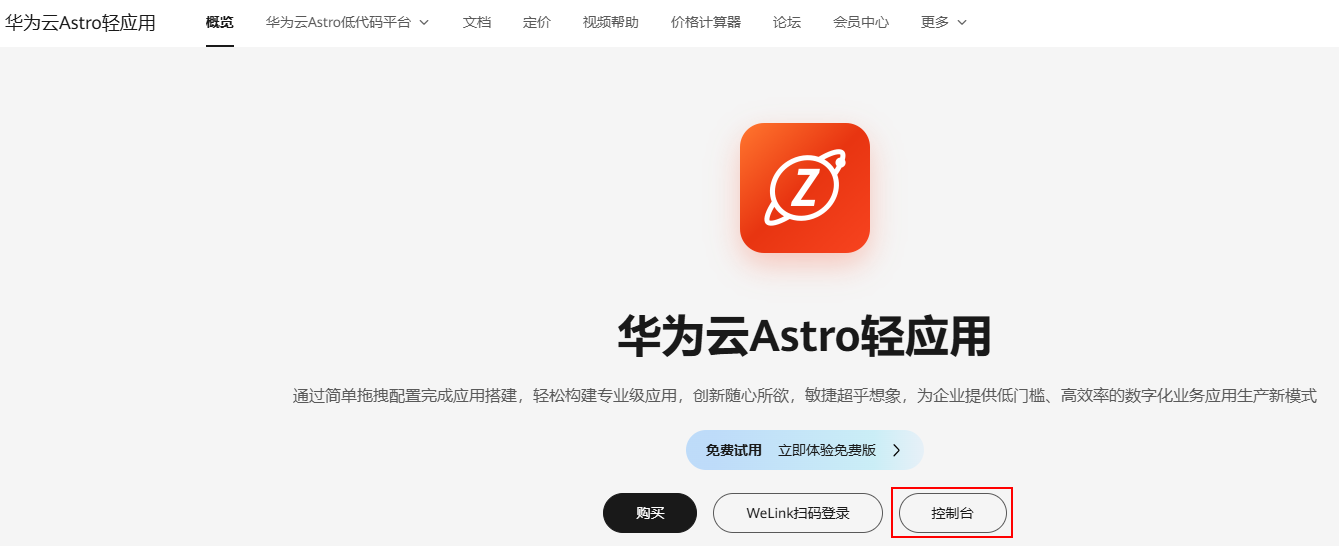
- 在华为云Astro轻应用服务控制台,单击“免费试用”。
华为云Astro轻应用免费版实例规格说明,请参见产品规格差异。图2 免费试用
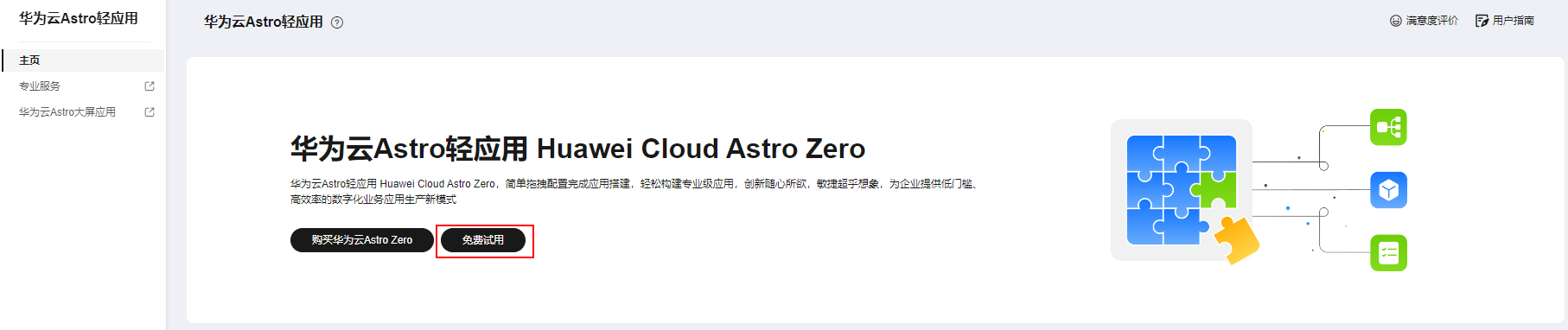
- 在弹出的页面,单击“免费开通”,即可免费开通华为云Astro轻应用实例。
图3 免费开通华为云Astro轻应用实例
 图4 已订购的华为云Astro轻应用免费版实例
图4 已订购的华为云Astro轻应用免费版实例
- (可选)在已创建的实例中,可对实例执行续费、退订等操作。
- 详情:选择“更多 > 详情”,可查看当前实例的详情。
- 退订:选择“更多 > 退订”,可退订免费版实例。
- 同步IAM用户:选择,在IAM上删除用户、更新邮箱等信息后,可执行该操作将信息同步到华为云Astro轻应用。






